
Понекад се корисници телефона са Андроид-ом могу суочити са проблемом - уређај престаје нормално да се укључује и замрзава се на почетном екрану. Данас ћемо вам рећи о методама за његово уклањање.
1. метод: брисање кеш меморије
Најчешћи разлог замрзавања приликом покретања су разни софтверски проблеми. Нежан начин њиховог поправљања је брисање кешираних података апликације и система.
- Да бисте извршили ову операцију, потребно је да одете у мени Опоравак - главне опције за извођење ове радње описане су у доњем чланку.
- Након покретања менија за покретање, користите тастере за јачину звука за кретање кроз ставке („Волуме +“ одговоран је за кретање горе, и „Волуме-“ - надоле) да бисте изабрали опцију "Очистити кеш партицију", и притисните тастер "Снага".
- Након поруке о чишћењу, користите опцију "Сада ресетуј рачунар".
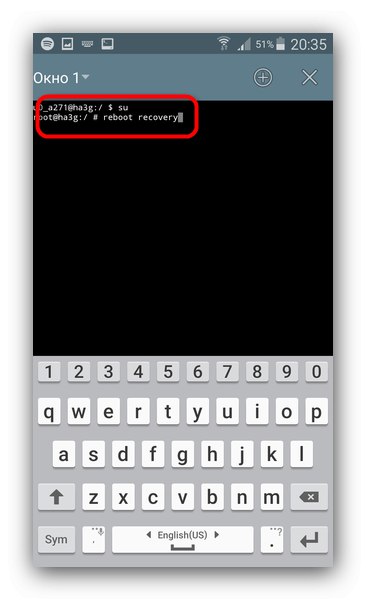
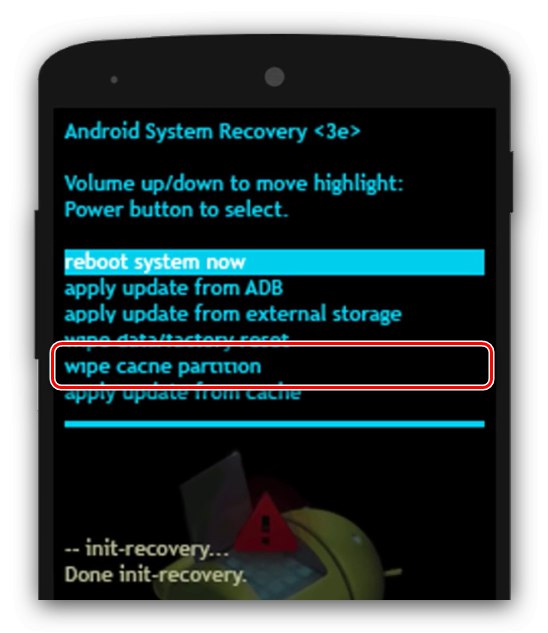
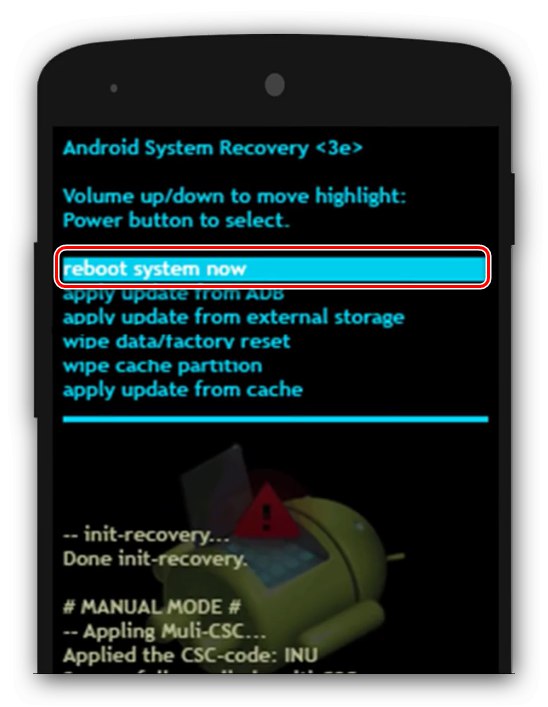
Проверите да ли је проблем решен. Ако не, читајте даље.
2. метод: Враћање на фабричка подешавања
Радикалнији метод је ресетовање уређаја на фабричке вредности, током којег ће бити избрисане све промене корисника у ОС-у, укључујући податке као што су фотографије, контакти и СМС архива. Ако су вам ове информације важне, а на ваш паметни телефон или таблет инсталиран је опоравак треће стране, можете покушати да направите резервну копију.
Детаљније: Како направити резервну копију Андроид уређаја пре трептања
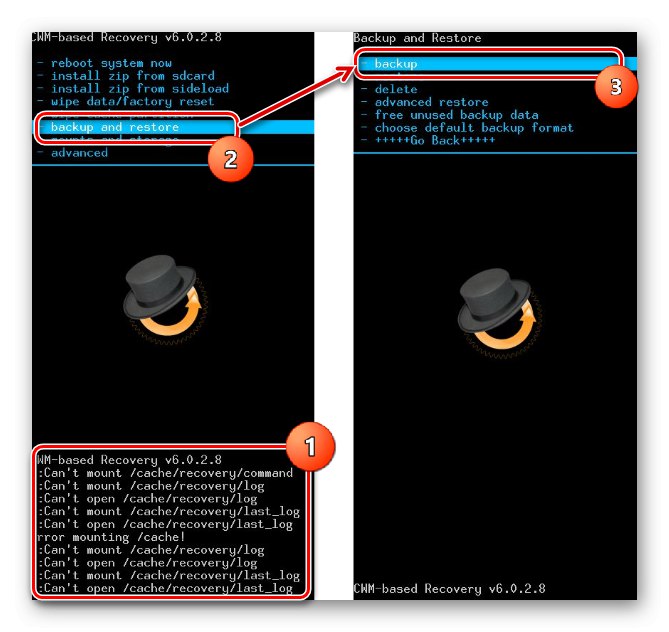
После тога можете наставити са ресетовањем уређаја - алгоритам за извођење ове процедуре смо већ разматрали на различите начине, па погледајте чланак на доњој повезници.
Детаљније: Ресетовање поставки на Андроиду
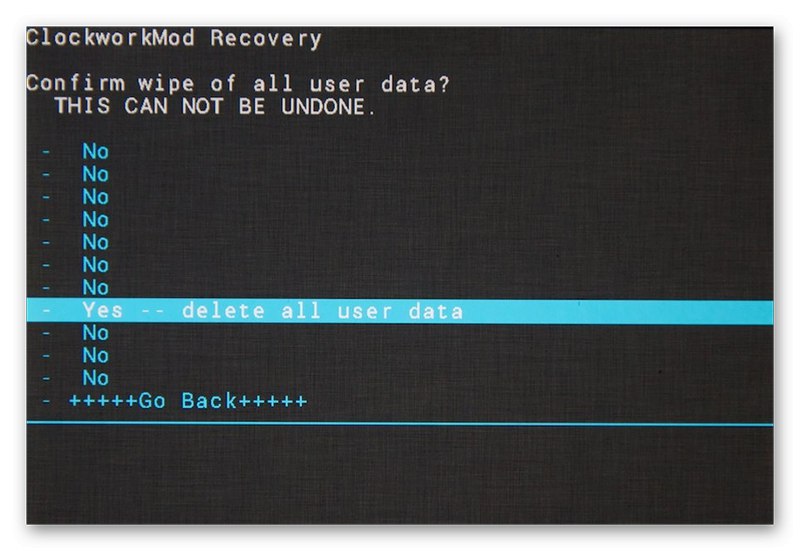
3. метод: трептање уређаја
Понекад је чак и враћање система на фабричке поставке неефикасно - то значи да је и партиција за опоравак оштећена. У таквој ситуацији треба да покушате да поново покренете уређај: ово обично помаже ако је узрок квара софтвер.
Детаљније: Фирмвер уређаја
4. метод: решавање хардверских проблема
Најтежи узрок квара у питању је квар хардвера. Да бисте израчунали кривца, следите ове кораке:
- Искључите уређај, извадите меморијску картицу, ако постоји, и покушајте да је поново покренете. Ако се паметни телефон (таблет) нормално укључи, проблем је решен, али картицу треба заменити.
- Поновите поступак из претходног корака за СИМ картицу - често неисправна СИМ картица доводи до замрзавања при покретању.
- Такође је вредно проверити батерију - можда се јако испразнила и систем нема довољно енергије за правилно покретање. То је врло једноставно проверити: потпуно искључите уређај и повежите га са јединицом за напајање (прво се уверите да јединица и кабл раде исправно). Појава индикатора пуњења указује на то да батерија, контролер и конектор за напајање раде, а разлог није у њима.
Ако сте следили ове кораке и открили да се извор квара не налази на меморијској картици, СИМ картици или у батерији, то указује на то да се суочавате са озбиљним кваром, као што је сломљена интерна меморија или оштрица процесора. Овакве проблеме готово је немогуће решити код куће, зато контактирајте сервисни центар.
То завршава наш чланак о томе како поправити замрзавање на почетном екрану приликом укључивања Андроид уређаја. Нажалост, најчешћи узрок овог проблема је хардверска неисправност.